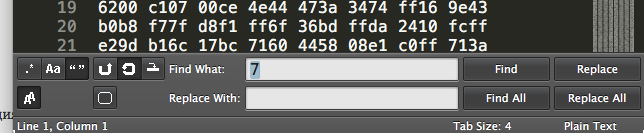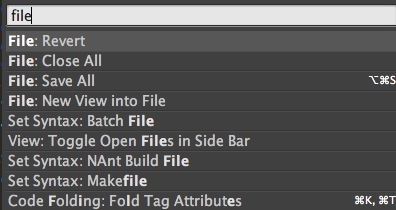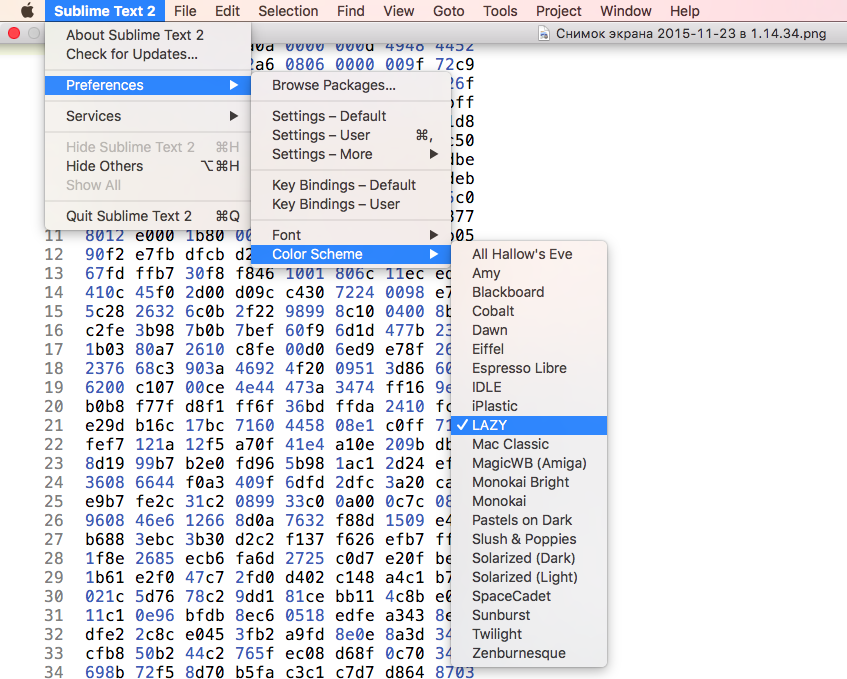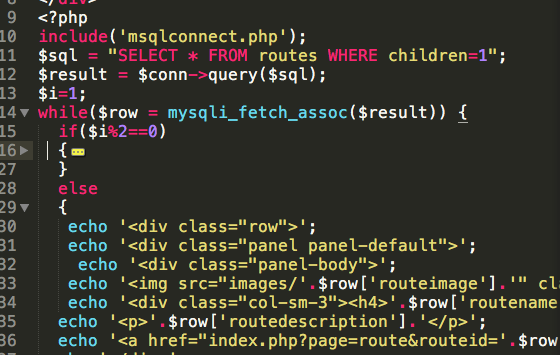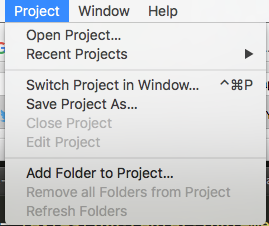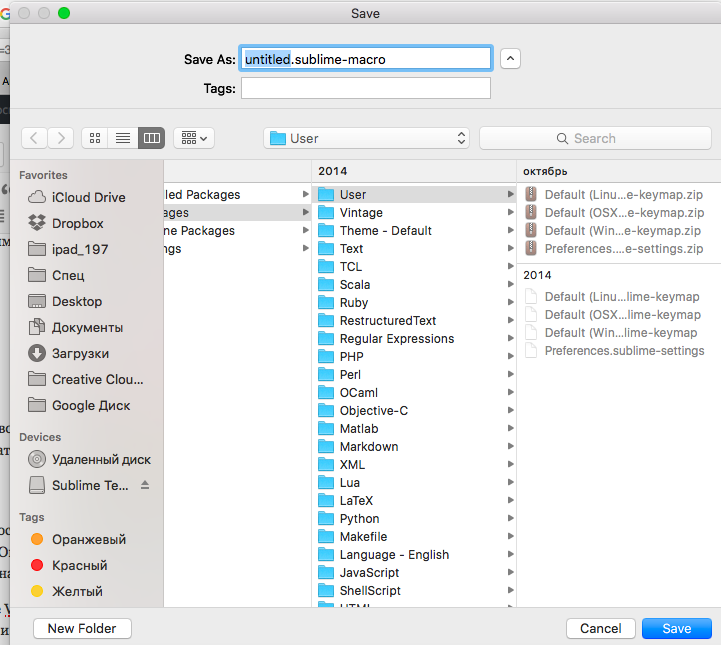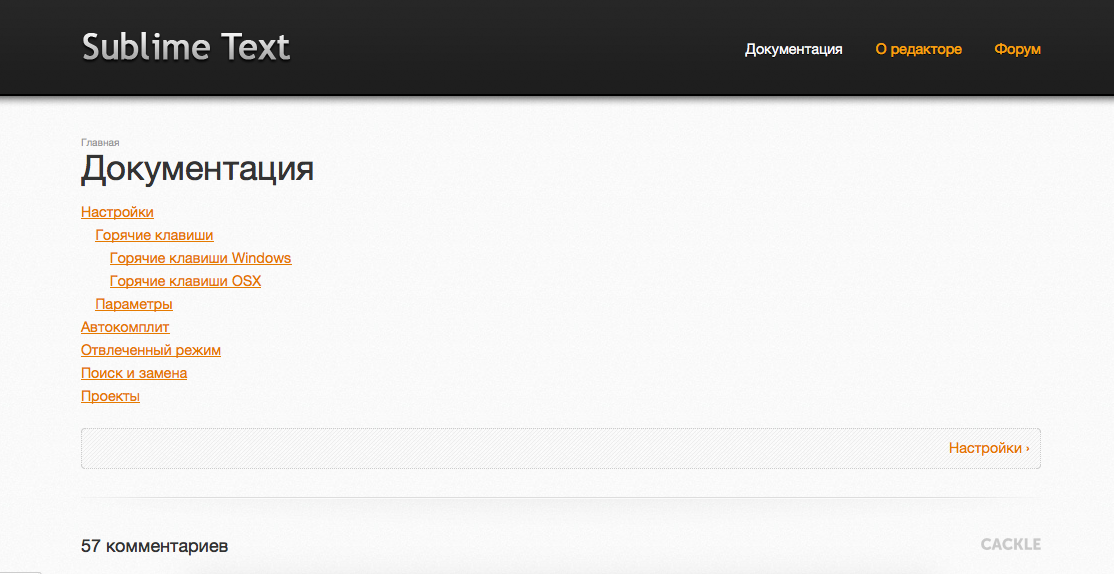Stručný návod k sublimnímu textu
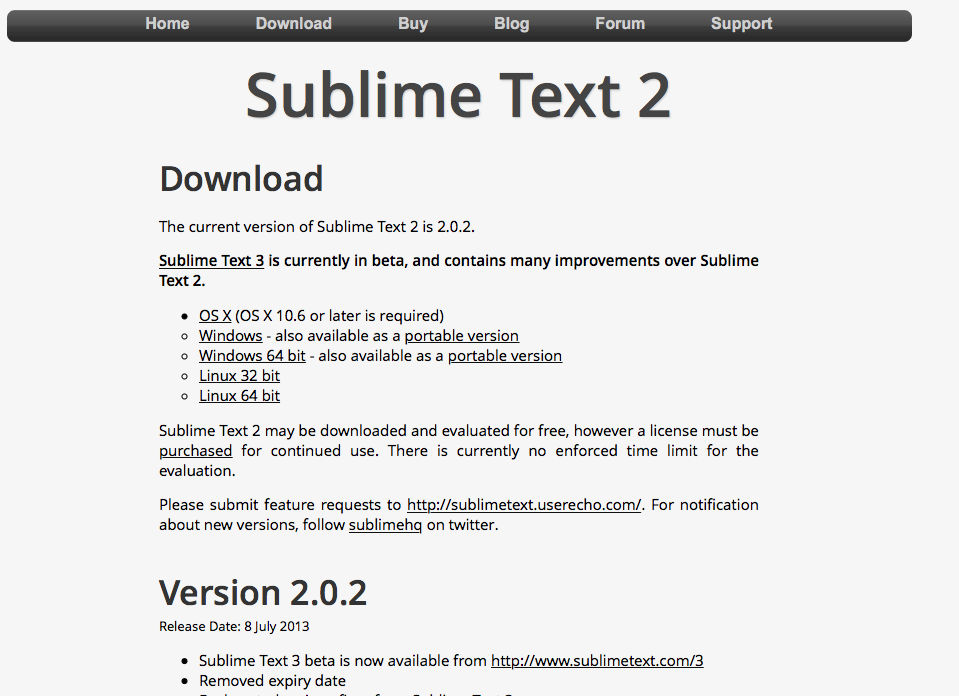
Sublime Text je jedním z nejlepších textových editorů na světě. Počet vestavěných funkcí a rozšíření, které jsou k dispozici díky plug-inům, obdivují i ty nejnáročnější uživatele. Git, Vim, Python, Shell Script, regulární výrazy – v tomto malém programu se shromažďují všechny nejlepší vynálezy lidstva. Aplikace je neuvěřitelně krásná a pohodlná pro použití. Jakmile otevřete Sublime, nikdy jej nezavřete.
Contents
Instalace
Instalační soubory můžete stáhnout na oficiálních stránkách produktu. Aplikace má verze pro OS X, Windows a Linux.
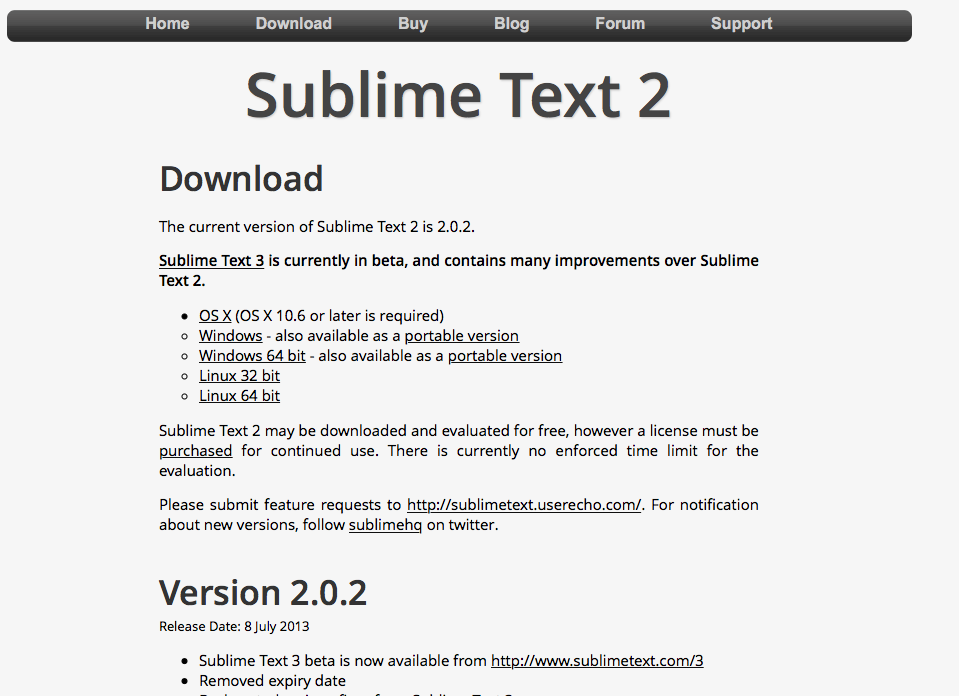 Překvapivě taková funkční aplikace váží jen o něco více než 7 megabajtů.
Překvapivě taková funkční aplikace váží jen o něco více než 7 megabajtů. 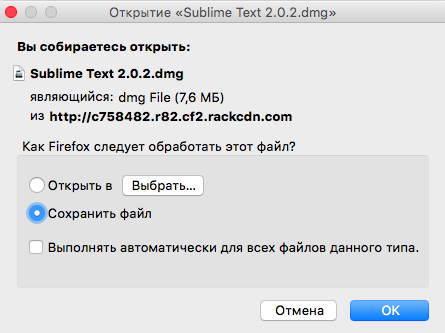 Instalace je okamžitá a nevyžaduje zásah uživatele.
Instalace je okamžitá a nevyžaduje zásah uživatele.
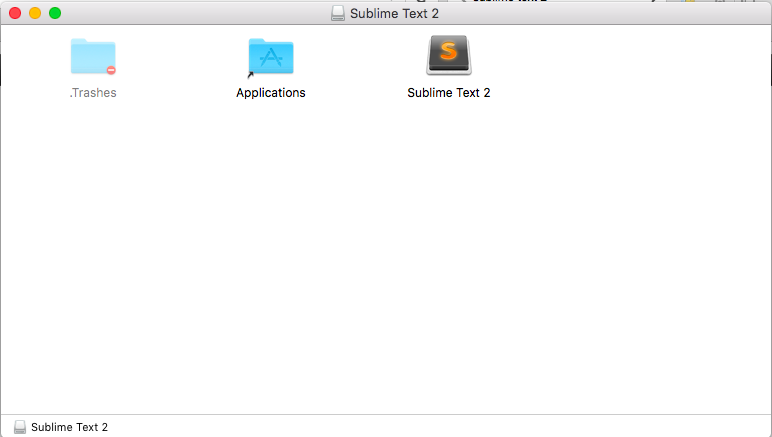 Můžete používat produkt bez omezení funkcí zdarma, ale aplikace někdy velmi nenápadně připomíná, že potřebujete koupit licenci. Sublime Text je jedním z mála produktů, které svým nejvyšší kvalitou způsobují neodolatelnou touhu sdílet svou krev s vývojáři. Kromě toho je textový editor tak dobrý a stojí mnohem víc než 70 dolarů, které požadují.
Můžete používat produkt bez omezení funkcí zdarma, ale aplikace někdy velmi nenápadně připomíná, že potřebujete koupit licenci. Sublime Text je jedním z mála produktů, které svým nejvyšší kvalitou způsobují neodolatelnou touhu sdílet svou krev s vývojáři. Kromě toho je textový editor tak dobrý a stojí mnohem víc než 70 dolarů, které požadují.
Pokud máte potíže s porozuměním angličtině, můžete nainstalovat plugin pro ruzifikování nabídky. Další informace o instalaci modulů plug-in budou popsány níže..
Základy použití
Při spuštění programu se otevře textový soubor bez názvu.
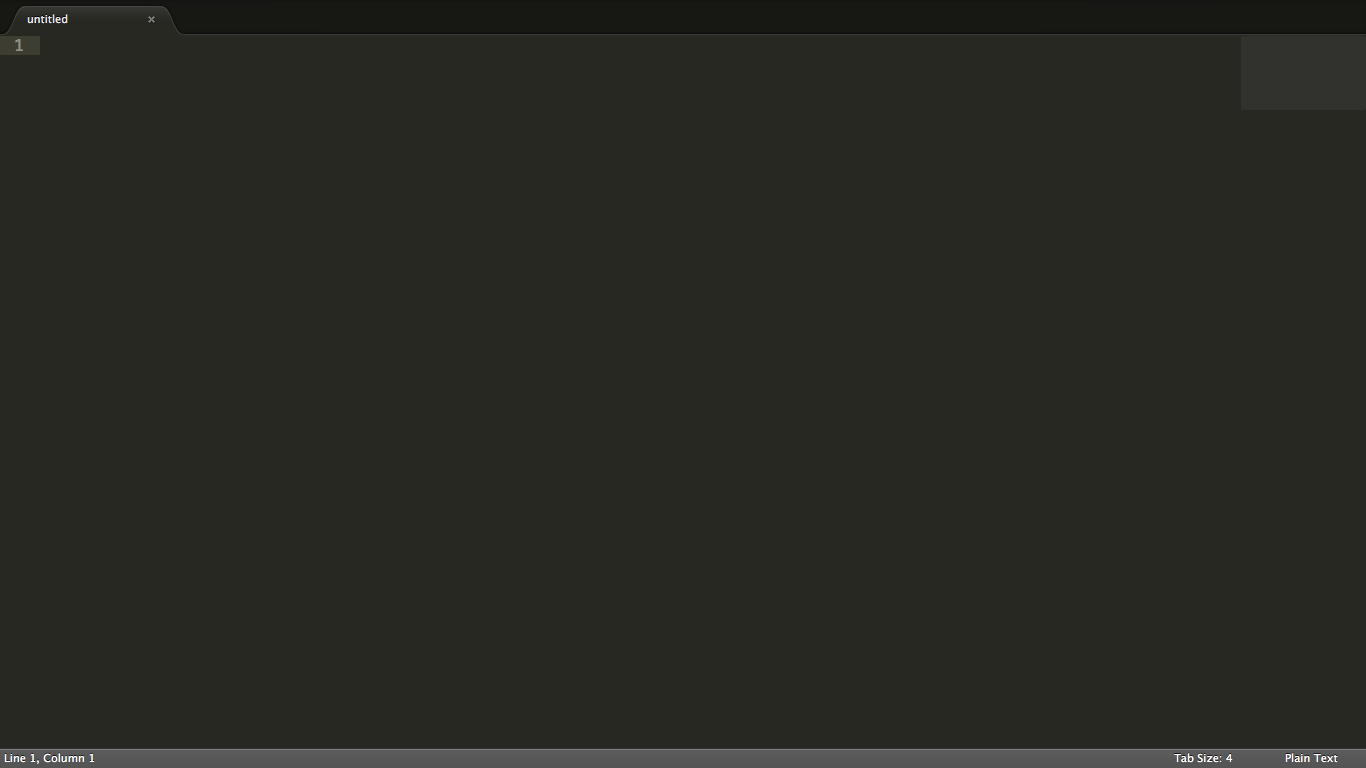 Na řádku a symbol, na kterých je nyní kurzor umístěn, se zobrazí v levém dolním rohu. Při psaní ve formátu Sublime se zdá, že klíče pod prsty jsou měkčí a proces tisku je rychlejší.
Na řádku a symbol, na kterých je nyní kurzor umístěn, se zobrazí v levém dolním rohu. Při psaní ve formátu Sublime se zdá, že klíče pod prsty jsou měkčí a proces tisku je rychlejší.
Pokud přesunete ukazatel myši na horní část obrazovky, zobrazí se nabídka. V sekci Soubor můžete uložit aktuální dokument nebo otevřít nový pro úpravu.
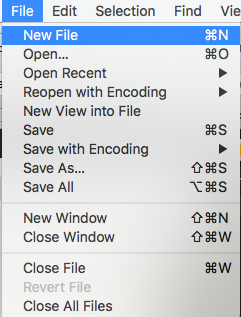 Soubor můžete uložit pod libovolnou příponu.
Soubor můžete uložit pod libovolnou příponu.
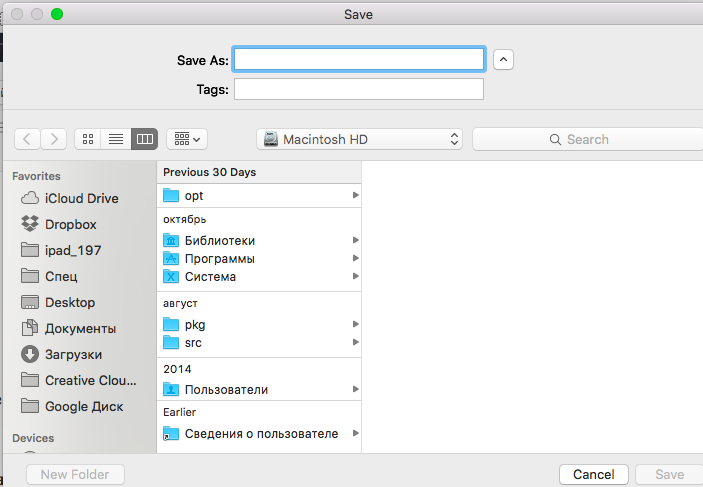 A ve většině populárních kódování:
A ve většině populárních kódování:
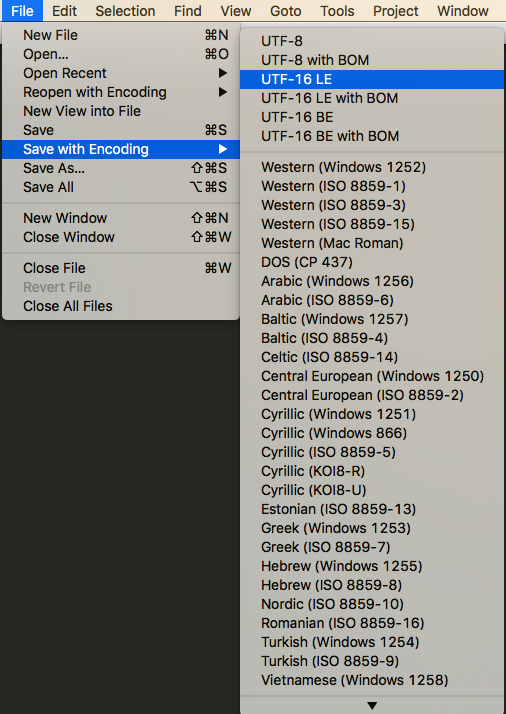 Konverzace je také pravdivá. V aplikaci Sublime můžete otevřít soubor s libovolným rozšířením a kódováním.
Konverzace je také pravdivá. V aplikaci Sublime můžete otevřít soubor s libovolným rozšířením a kódováním.
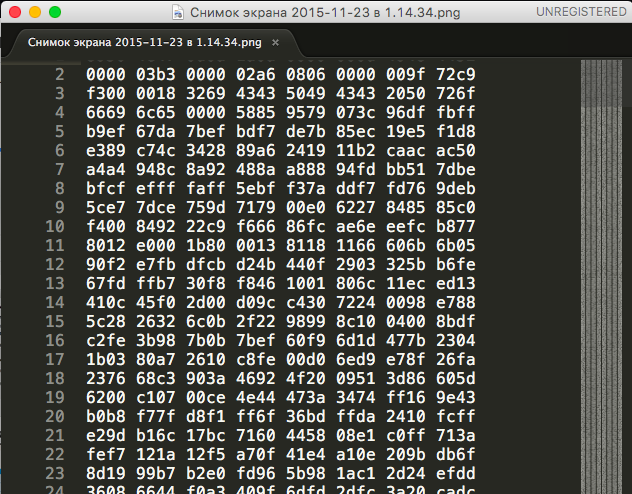 Mimochodem, v oblasti Sublime jsou všechny zadané informace automaticky uloženy. Textový editor málokdy násilně ukončí práci (měl jsem to pouze jednou, když jsem se snažil v textu jednoho příkazu provést 20 000 znaků), ale i tak se neztratí žádný zadaný znak.
Mimochodem, v oblasti Sublime jsou všechny zadané informace automaticky uloženy. Textový editor málokdy násilně ukončí práci (měl jsem to pouze jednou, když jsem se snažil v textu jednoho příkazu provést 20 000 znaků), ale i tak se neztratí žádný zadaný znak.
Na pravé straně obrazovky je zobrazena struktura textového dokumentu v náhledu, která vám umožní okamžitě přejít z jedné části souboru na jinou.
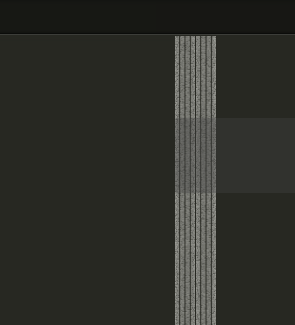 Kurzor můžete přesunout na konkrétní řádek nebo znak pomocí nabídky Jdi.
Kurzor můžete přesunout na konkrétní řádek nebo znak pomocí nabídky Jdi.
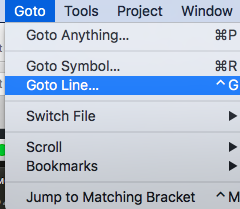
Ale nejsilnější sublime je cítit při použití záložek. Přidejte záložku do textu pomocí položky nabídky Jdi -> Záložky -> Záložka Toogle. Mezi příkazy můžete navigovat mezi záložkami Další záložka a Pnezapomenutelný Záložka.
Vyhledejte a vyměňte
Pokud vyberete položku nabídky Find ->Najdi, zobrazí se v dolní části obrazovky vyhledávací pruh.
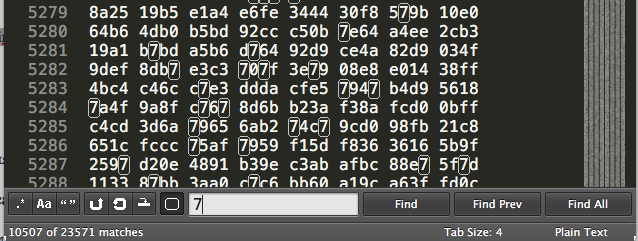
Levé tlačítko obsahuje podporu pravidelných výrazů. Vysvětlete, co to je a proč jsou v tomto článku potřeba. To je lepší přečíst od Jeffrey Friedl.
Tlačítko vedle něj činí vyhledávací políčko citlivé.
Tlačítko se dvěma uvozovkami upravuje vyhledávání a vyhledá pouze přesná shoda. Příklad: pro dotaz “7” je pouze “7” a “87” a “78” se nenalezne.
Ve výchozím nastavení probíhá vyhledávání v textu, začínajícím od aktuální pozice kurzoru a potom vpravo a dolů (během čtení). Tlačítko s obrácenou šipkou umožňuje obrátit tento směr.
Vedle bílého okna je tlačítko, které vyzdvihuje všechny výsledky nalezené v textu. A tlačítko vlevo od něj omezuje oblast hledání na vybraný fragment.
Podobný panel se objeví po vyvolání položky nabídky Najdi -> Nahraďte.
Paleta příkazů
Pro zvýšení produktivity lze spustit mnoho příkazů z palety příkazů, která se otevře z položky nabídky Nástroje -> Paleta příkazů.
Témata
Standardní vzhled Sublime je bezvadný. Pro ty, kteří s tím nesouhlasí, existuje několik desítek dalších témat. Jsou k dispozici z položky nabídky Předvolby -> Color Sheme.
Nastavení
Nastavení sublime se změní úpravou textu konfiguračního souboru. Ke každému parametru je přiložen alespoň jeden odstavec vysvětlení, který usnadňuje pochopení toho, co je. Všimněte si, že vybrané téma lze také změnit pomocí textu konfiguračního souboru.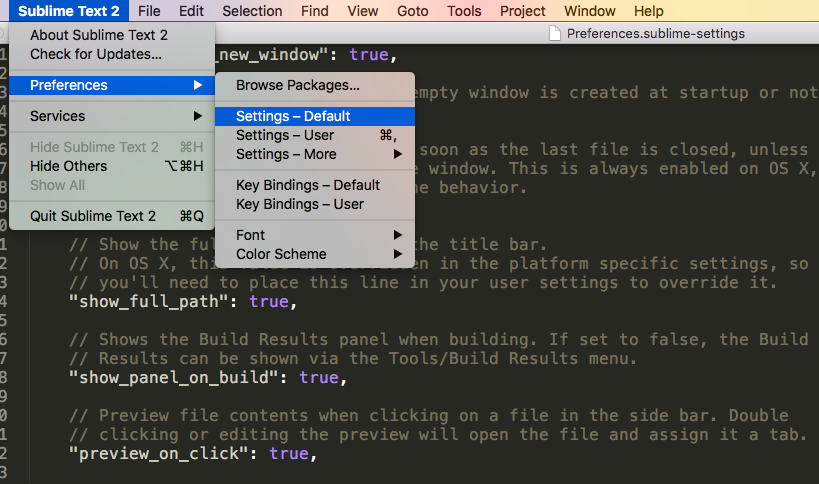
Zvýraznění syntaxe
Zvýraznění syntaxe v tomto textovém editoru vypadá jen magicky. Zde například například trochu PHP a SQL: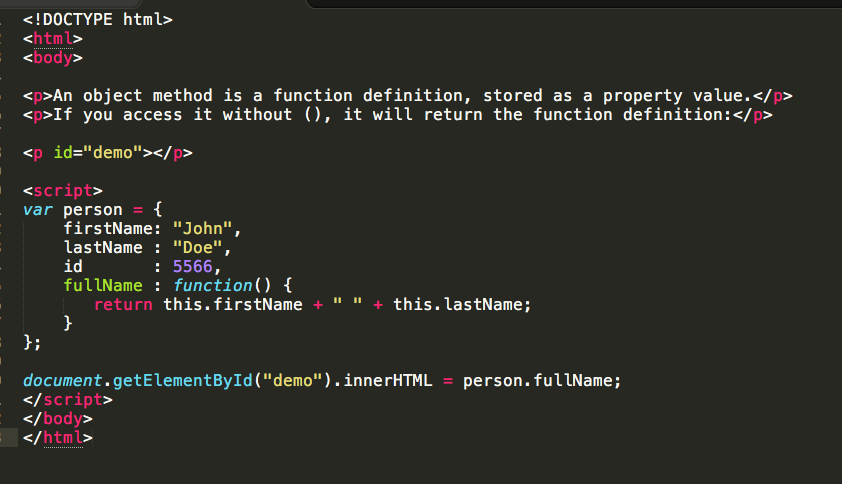
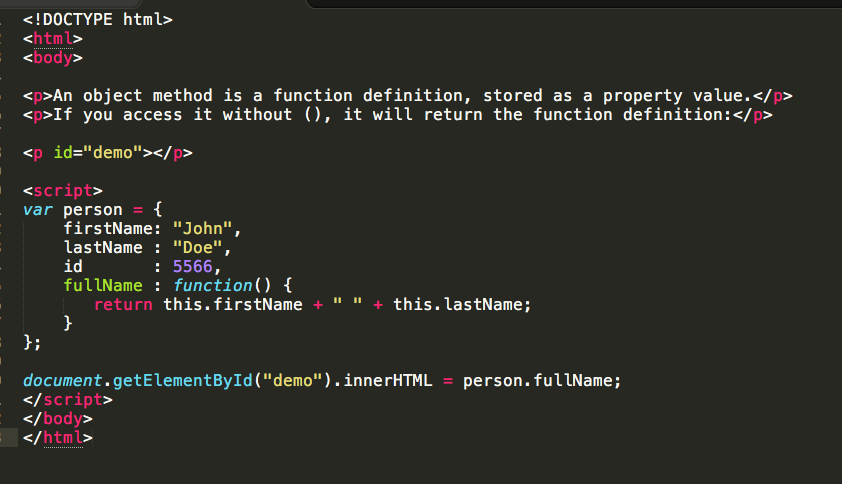
- AppleScript;
- ActionScript;
- C;
- C ++;
- C #;
- CSS;
- D;
- Dylan;
- Erlang;
- HTML;
- Groovy;
- Jdi;
- Haskell;
- Java;
- JavaScript
- LaTeX;
- Lisp;
- Lua;
- Markdown;
- MATLAB;
- OCaml;
- Perl;
- PHP;
- Python;
- R;
- Ruby;
- SQL;
- TCL;
- XML;
- YAML.
Chcete-li povolit odpovídající návrh, stačí soubor uložit pod správnou příponou.
Pokud potřebujete zvýraznit Brain Fuck, Fortran nebo nějakou jinou exotiku, můžete pro tento účel napsat vlastní plug-in nebo nainstalovat již připravený.
Dokončení kódu
Sublime lze milovat jen proto, že uvozovky a závorky v něm nemusí být zadány dvakrát.
Stojí za to, že do Sublime zadáte jeden znak, protože okamžitě navrhne možnosti pro dokončení řádku:
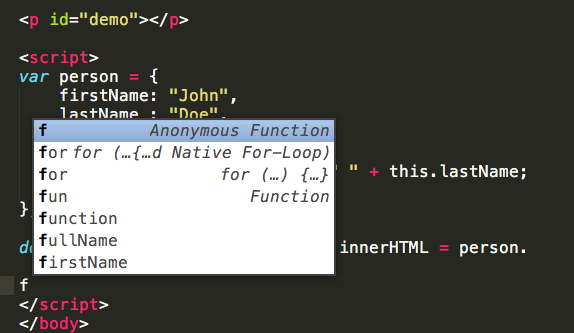
Minimalizace kódu
Pokud při pohledu na kód hlava obíhá z hierarchie cyklů a podmínek to je špatný kód pochopit to bez Sublime je nepostradatelná. Vlevo, v místě, kde je zobrazeno číslování řádků poblíž začátku cyklů a podmínek, existují záře, které vám umožňují skrýt nepotřebné bloky kódu. Pro PHP funguje tato funkce dobře:
Úryvky
Úryvek je kód nebo text pro opakované použití. Položka nabídky Nástroje -> Úryvky obsahuje několik desítek úryvků pro vývojáře webu.
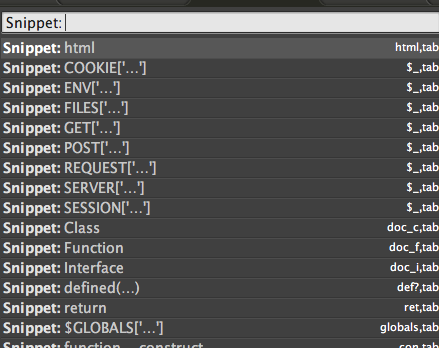
Projekty
Další skvělý rys Sublime, který je užitečný nejen pro programátory – možnost kombinovat několik souborů do jednoho projektu, který vám umožní otevřít a zavřít tyto soubory jednou rukou a použít pro ně skupinové operace.
Chcete-li zobrazit v postranním panelu Sublime prohlížeč souborů, musíte přetáhnout požadovanou složku do textového pole.
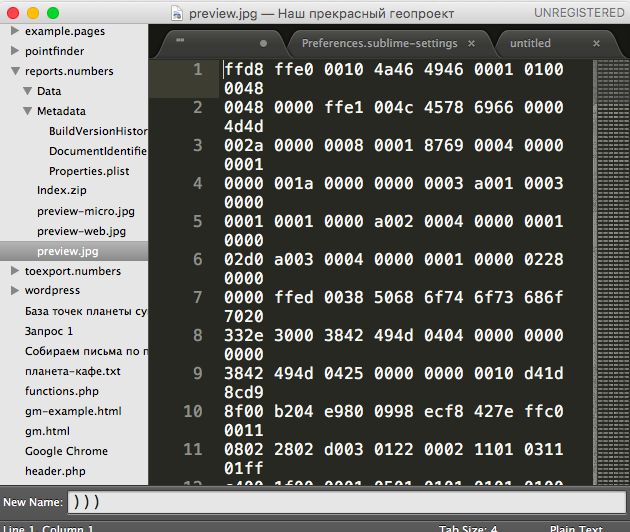
Klávesové zkratky
Pro každý příkaz v Sublime je zkratka, která vám umožní okamžitě spustit. Jsou velmi snadno se učit, protože jsou zapsány v blízkosti příslušné položky nabídky.
Makra
Chcete-li automatizovat své akce v prostředí Sublime, nepotřebujete znát žádný programovací jazyk. Koneckonců existuje funkce pro zaznamenávání aktivit uživatelů. Chcete-li zahájit nahrávání makra, vyberte položku nabídky Nástroje -> Začněte záznam makra a přijmout potřebná opatření.
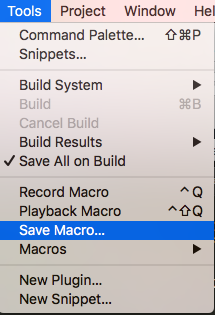
Vim
Garantovaným způsobem, jak zvýšit rychlost sady kódů, je naučit se pracovat v textovém editoru vim, který existuje již téměř čtvrt století. Umožňuje práci s textem bez dotyku myši nebo trackballu. To zvyšuje produktivitu práce nejméně o třetinu. Úloha zvládnutí vimu není nejjednodušší, ale stojí za to, že to přijme.
Chcete-li pracovat v režimu Vim, je v režimu standardní verze Sublime plug-in Vintage Mode. Ve výchozím nastavení je v neaktivním stavu. Můžete ji povolit nastavením hodnoty v konfiguračním souboru pravda pro vintage_start_in_command_mode.
"vintage_start_in_command_mode": trueA zadejte, jak vstoupit a ukončit režim vim:
{"klávesy": ["j", "j"], "příkaz": "exit_insert_mode",
"kontext":
[
{"klíč": "setup.command_mode", "operand": false},
{"klíč": "setting.is_widget", "operand": false}
]
}}Pokud jste s vimem nepracovali nějakou dobu, pak je velmi pravděpodobné, že byste se to měli naučit. Zde je obrázek, který můžete umístit na pracovní plochu a ve chvílích odrazu uvažovat a zapamatovat si klávesové zkratky pro režim vim / vintage pro Sublime:
Pluginy
Můžete stáhnout různé moduly plug-in pro Sublime na webové stránce Control Package. Zde je malý výběr doplňků, které podle mého názoru jsou nejužitečnější:
- Kontrola balíčků. Tento doplněk vám umožňuje spravovat všechny pluginy pro Sublime;
- Git. Plugin pro práci s populárním systémem pro správu verzí;
- Terminál. Použití příkazového řádku urychluje práci se soubory projektu;
- Zarovnání. Vyrovnává odrážky v jazycích HTML, CSS, JavaScript a PHP;
- Trimmer. Odstraňuje zbytečné mezery;
- ColorPicker. Okamžitě vyberte barvu a vložte do textu svůj hexadecimální kód;
- MarkdownEditing. Markdown je pohodlné zvýraznění syntaxe.
Každý vývojář, který zná Python jazyk, může napsat plugin pro Sublime. Další informace o rozhraní Sublime API a plug-inů pro psaní najdete v článku Jak vytvořit plugin typu Sublime Text 2.
Kde najít další informace
V ruštině
Na habrahabr.ru najdete mnoho zajímavých článků o značkách Sublime and Sublime Text 2.
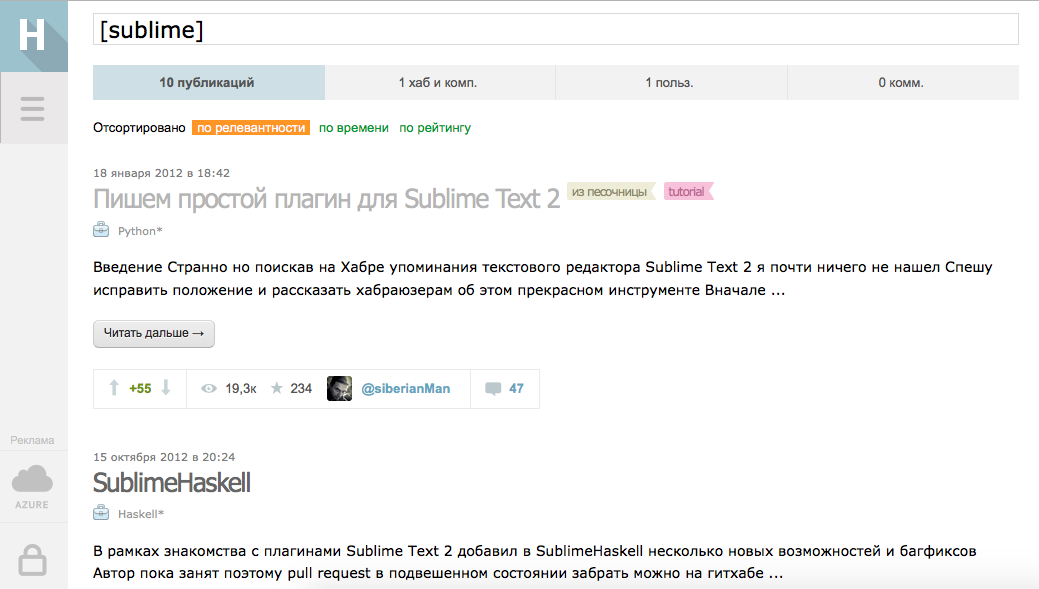
V angličtině
O nových verzích můžete přečíst oficiální blog produktu.
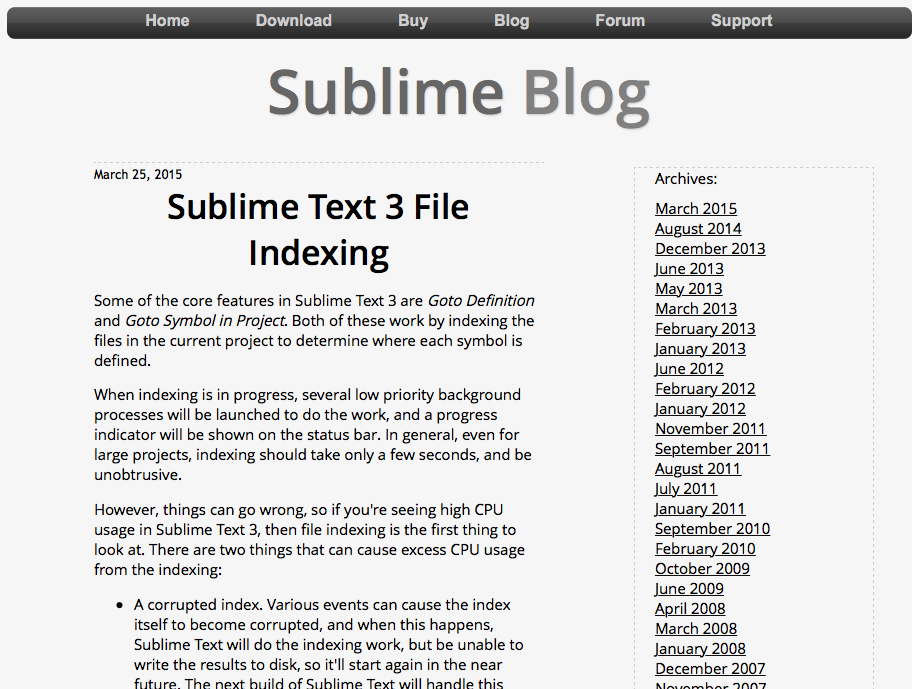
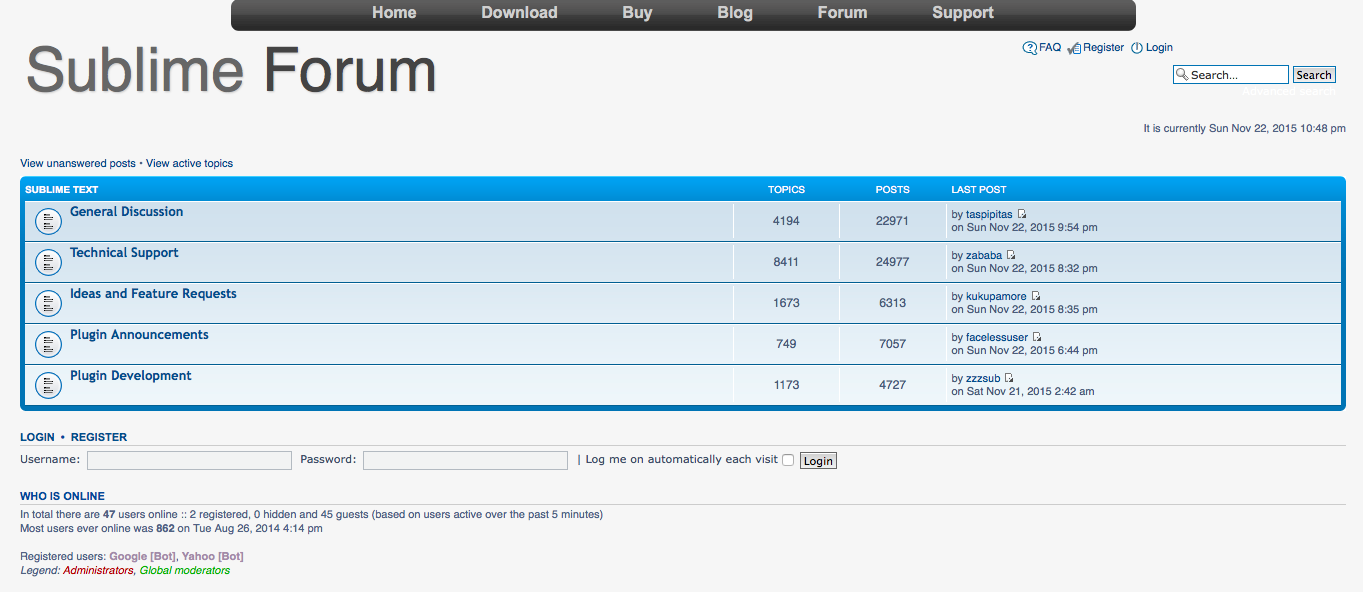
Pro vlastníky zařízení iOS:
- Chyba “Detekce iPhone, ale nemohla být správně identifikována” – jak ho opravit
- Jak hodit fotografii z iphone do PC přes ayunt
- Jak sdílet nákupy v rodinném přístupu na iPhone